功能區設計工具 (MFC)
功能區設計工具可讓您建立和自訂 MFC 應用程式中的功能區。 功能區是可將命令組織成邏輯群組的使用者介面 (UI) 項目。 這些群組可出現在跨視窗頂端區域中的個別索引標籤上。 功能區取代了功能表列和工具列。 功能區可大幅改善應用程式可用性。 如需詳細資訊,請參閱 功能區 。 下圖顯示功能區。
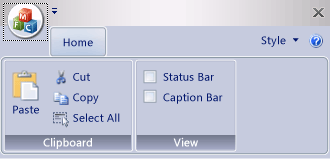
在舊版 Visual Studio 中,必須撰寫使用 CMFCRibbonBar 類別 等 MFC 功能區類別的程式碼來建立功能區。 在 Visual Studio 2010 和更新版本中,功能區設計工具會提供建置功能區的替代方法。 首先,建立及自訂功能區作為資源。 然後從 MFC 應用程式中的程式碼載入功能區資源。 您甚至可以一起使用功能區資源和 MFC 功能區類別。 例如,您可以建立功能區資源,然後使用程式碼,以程式設計方式在執行時間新增更多元素。
了解功能區設計工具
功能區設計工具會建立功能區並將其儲存為資源。 當您建立功能區資源時,功能區設計工具會執行下列三項動作:
- 新增專案資源定義指令碼 (*.rc) 中的項目。 在下列範例中,IDR_RIBBON是識別功能區資源的唯一名稱,RT_RIBBON_XML是資源類型,而 ribbon.mfcribbon-ms 是資源檔的名稱。
IDR_RIBBON RT_RIBBON_XML "res\\ribbon.mfcribbon-ms"
- 將命令 ID 的定義新增至 resource.h。
#define IDR_RIBBON 307
- 建立功能區資源檔 (*.mfcribbon-ms),其中包含定義功能區按鈕、控制項和屬性的 XML 程式碼。 功能區設計工具中的功能區變更會以 XML 格式儲存在資源檔中。 下列程式碼範例顯示 *.mfcribbon-ms 檔案內容的一部分:
<RIBBON_BAR>
<ELEMENT_NAME>RibbonBar</ELEMENT_NAME>
<IMAGE>
<ID>
<NAME>IDB_BUTTONS</NAME>
<VALUE>113</VALUE>
</ID>
若要在 MFC 應用程式中使用功能區資源,請呼叫 CMFCRibbonBar::LoadFromResource 來載入資源 。
使用功能區設計工具建立功能區
下列兩個方法可將功能區資源新增至您的 MFC 專案中:
建立 MFC 應用程式並設定 MFC 專案精靈以建立功能區。 如需詳細資訊,請參閱 逐步解說:使用 MFC 建立功能區應用程式。
在現有的 MFC 專案中,建立功能區資源並將其載入。 如需詳細資訊,請參閱 逐步解說:更新 MFC Scribble 應用程式 (第 1 部分)。
如果您的專案已經以手動方式為功能區編碼,MFC 會具有函式,可用來將現有的功能區轉換為功能區資源。 如需詳細資訊,請參閱 如何:將現有的 MFC 功能區轉換為功能區資源 。
注意
在對話方塊架構應用程式中,無法建立功能區。 如需詳細資訊,請參閱 應用程式類型、MFC 應用程式精靈 。
自訂功能區
若要在功能區設計工具中開啟功能區,請按兩下資源檢視中的功能區資源。 在設計工具中,您可以新增、移除及自訂功能區、應用程式按鈕或快速存取工具列上的項目。 您也可以將事件 (例如按一下按鈕事件和功能表事件) 連結到應用程式中的方法。
下圖顯示功能區設計工具中的不同元件。
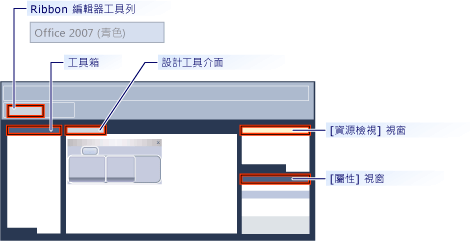
工具箱: 包含可拖曳至設計工具介面的控制項。
設計工具 Surface: 包含功能區資源的視覺標記法。
類別精靈 : 列出設計工具介面上選取之專案的屬性。
[資源檢視] 視窗: 在您的專案中顯示包含功能區資源的資源。
功能區編輯器工具列: 包含可讓您預覽功能區並變更其視覺主題的命令。
下列主題描述如何在功能區設計工具中使用這些功能。
功能區項目定義
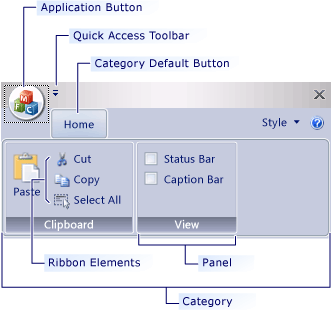
應用程式按鈕: 出現在功能區左上角的按鈕。 應用程式按鈕會取代 [檔案] 功能表,而且即使功能區最小化時也會出現。 按一下按鈕時,會顯示具有命令列表的功能表。
快速存取工具列: 顯示常用命令的小型可自訂工具列。
類別 :代表功能區索引標籤內容的邏輯群組。
類別預設按鈕: 功能區最小化時出現在功能區上的按鈕。 按一下按鈕時,分類會以功能表的形式出現。
面板: 功能區列的區域,顯示一組相關的控制項。 每個功能區分類包含一或多個功能區面板。
功能區元素: 面板中的控制項,例如按鈕和下拉式方塊。 若要查看功能區上可裝載的各種控制項,請參閱 RibbonGadgets 範例:功能區小工具應用程式 。